该项目具有检测室内环境数据和发送电子邮件、开灯按钮、体感照明屏等功能。
经过不断的踩坑学习,初代简易智能家居中控系统已经完成,大部分功能已经完成,但是有些功能WIO终端没有实现。一方面是因为代码量太大,会给WIO终端带来很大的“压力”;另一方面,我的技术还不够,还得继续学习,寻找解决方案。
首先介绍一下我最初的想法:
WIO终端是一款高度集成的开发板。它配备了液晶显示屏、三个按钮、一个五向开关、麦克风、扬声器、加速度传感器、红外发射器等,甚至可以与树莓派和 Jetson nano 结合使用。作为家居的“大脑”,这些硬件非常实用。因此,在智能家居的中控系统中,我选择WIO终端作为这个系统的核心。
未来,家里应该有一个智能管家。这个智能管家就是我现在做的简单版。有了它,您就可以在家中获取准确实时的温度、湿度、光照强度等数据。不仅如此,它还像一个“万能”遥控器,可以帮助你控制家中的电器。当然,它应该像智能音箱一样,能够理解我们给它的指令并响应我们!
提前准备
在这个项目的过程中,我第一次使用了开发板WIO终端:
不知为何,在WIO终端上使用grow-temperature 湿度压力气体传感器时,接收不到数据,只好转身实现:
使用Django搭建一个简单的数据中心(基于Grove——温度湿度压力气体传感器)
重回正轨,实现数据展示的主要功能:
使用WIO终端通过HTTP请求获取并显示传感器实时数据
下一步就是完善其他三个功能,我主要通过python实现
完善系统功能
前面我简单提到了一些WIO终端上没有实现的功能的原因,具体原因我没有细说。毕竟刚开始做,所以打算先实现功能。至于实现方式,我想在二代系统中改进一下
通过 WIO 端子输出状态
我要表达的状态是读取可配置按钮的状态(是否按下按钮)和麦克风的数据(数据也可以代表状态)
对于WIO终端来说,简单的输出这些数据还是比较简单的
补充 setup() 中的管脚定义:
pinMode(WIO_MIC, INPUT);
pinMode(WIO_KEY_A, INPUT_PULLUP);
pinMode(WIO_KEY_B, INPUT_PULLUP);
pinMode(WIO_KEY_C, INPUT_PULLUP);
补充loop()中的if条件语句:
int val_first = analogRead(WIO_MIC);
int val_next = analogRead(WIO_MIC);
if (abs(val_first - val_next) >= 100){
Serial.println("send message!");
}
if (digitalRead(WIO_KEY_A) == LOW) {
Serial.println("A Key pressed");
}
if (digitalRead(WIO_KEY_B) == LOW) {
Serial.println("B Key pressed");
}
if (digitalRead(WIO_KEY_C) == LOW) {
Serial.println("C Key pressed");
}
当WIO终端连接PC时,PC会读取串口的数据,并在读取相应的输出时采取相应的动作
至此,我们已经完成了关于 Arduino 的所有代码。整理一下代码,分享给大家。
#include
#include
#include"LIS3DHTR.h"
#include"Free_Fonts.h"
#include"TFT_eSPI.h"
TFT_eSPI tft;
LIS3DHTR lis;
WiFiClient client;
const char* ssid = "Your WiFi account";
const char* password = "Your WiFi password";
const char* server = "192.168.1.102"; // Server URL
String data;
float accelerator_readings[3];
void setup() {
//Initialize serial and wait for port to open:
Serial.begin(115200);
delay(100);
pinMode(WIO_MIC, INPUT);
pinMode(WIO_KEY_A, INPUT_PULLUP);
pinMode(WIO_KEY_B, INPUT_PULLUP);
pinMode(WIO_KEY_C, INPUT_PULLUP);
lis.begin(Wire1);
lis.setOutputDataRate(LIS3DHTR_DATARATE_25HZ);
lis.setFullScaleRange(LIS3DHTR_RANGE_2G);
float x_raw = lis.getAccelerationX();
float y_raw = lis.getAccelerationY();
float z_raw = lis.getAccelerationZ();
accelerator_readings[0] = x_raw; //store x-axis readings
accelerator_readings[1] = y_raw; //store y-axis readings
accelerator_readings[2] = z_raw; //store z-axis readings
// Serial.print("Attempting to connect to SSID: ");
// Serial.println(ssid);
WiFi.begin(ssid, password);
tft.begin();
tft.setRotation(3);
tft.fillScreen(TFT_BLACK);
tft.setFreeFont(FMB12);
tft.setCursor((320 - tft.textWidth("Connecting to Wi-Fi.."))/2, 120);
tft.print("Connecting to Wi-Fi..");
// attempt to connect to Wifi network:
while (WiFi.status() != WL_CONNECTED) {
// Serial.print(".");
// wait 1 second for re-trying
delay(1000);
}
// Serial.print("Connected to ");
// Serial.println(ssid);
tft.fillScreen(TFT_BLACK);
tft.setCursor((320 - tft.textWidth("Connected!"))/2, 120);
tft.print("Connected!");
getFirstData();
}
void loop()
{
int val_first = analogRead(WIO_MIC);
float x_raw = lis.getAccelerationX();
float y_raw = lis.getAccelerationY();
float z_raw = lis.getAccelerationZ();
int val_next = analogRead(WIO_MIC);
if (abs(val_first - val_next) >= 100){
Serial.println("send message!");
}
if (digitalRead(WIO_KEY_A) == LOW) {
Serial.println("A Key pressed");
}
if (digitalRead(WIO_KEY_B) == LOW) {
Serial.println("B Key pressed");
}
if (digitalRead(WIO_KEY_C) == LOW) {
Serial.println("C Key pressed");
}
if (abs(accelerator_readings[0] - x_raw) >= 0.1 && abs(accelerator_readings[1] - y_raw) >= 0.1 && abs(accelerator_readings[2] - z_raw) >= 0.1){
// Turning on the LCD backlight
digitalWrite(LCD_BACKLIGHT, HIGH);
getFirstData();
delay(3000);
getLastData();
delay(3000);
}
else {
// Turning off the LCD backlight
digitalWrite(LCD_BACKLIGHT, LOW);
delay(500);
}
for (uint8_t i = 0; i<3; i++){
accelerator_readings[i] = 0.0; //this is used to remove the first read variable
}
accelerator_readings[0] = x_raw; //store x-axis readings
accelerator_readings[1] = y_raw; //store y-axis readings
accelerator_readings[2] = z_raw; //store z-axis readings
}
void getFirstData() {
// Serial.println("\nStarting connection to server...");
if (!client.connect(server, 9000)) {
// Serial.println("Connection failed!");
tft.fillScreen(TFT_BLACK);
tft.setCursor((320 - tft.textWidth("Connection failed!"))/2, 120);
tft.print("Connection failed!");
} else {
// Serial.println("Connected to server!");
// Make a HTTP request:
String postRequest =(String)("GET ") + "/ HTTP/1.1\r\n" + "Connection: close\r\n\r\n";
// Serial.println(postRequest);
client.print(postRequest);
while (client.connected()) {
String line = client.readStringUntil('\n');
if (line == "\r") {
// Serial.println("headers received");
break;
}
}
while(client.available())
{
String line = client.readStringUntil('\r');
data = line;
}
// Serial.println(data);
client.stop();
// Serial.println("closing connection");
}
//ArduinoJson to parse data, plesae check ArduinoJson for more info
const size_t capacity = JSON_OBJECT_SIZE(5) + 100;
DynamicJsonDocument doc(capacity);
deserializeJson(doc, data);
float temperature = doc["temperature"];
float pressure = doc["pressure"];
float humidity = doc["humidity"];
// -----------------LCD---------------------
tft.setFreeFont(FF17);
tft.setTextColor(tft.color565(224,225,232));
tft.drawString("Current Data At Home",20,10);
tft.fillRoundRect(10, 45, 300, 55, 5, tft.color565(40,40,86));
tft.fillRoundRect(10, 105, 300, 55, 5, tft.color565(40,40,86));
tft.fillRoundRect(10, 165, 300, 55, 5, tft.color565(40,40,86));
tft.setFreeFont(FM9);
tft.drawString("temperature:", 75, 50);
tft.drawString("pressure:",75, 110);
tft.drawString("humidity:",75, 170);
tft.setFreeFont(FMB12);
tft.setTextColor(TFT_RED);
tft.drawFloat(temperature,2 , 140, 75);
tft.setTextColor(tft.color565(224,225,232));
tft.drawFloat(pressure,2 , 140, 135);
tft.setTextColor(TFT_GREEN);
tft.drawFloat(humidity,2 , 140, 195);
tft.drawString("℃", 210, 75);
tft.drawString("KPa",210, 135);
tft.drawString("%",210, 195);
}
void getLastData() {
// Serial.println("\nStarting connection to server...");
if (!client.connect(server, 9000)) {
// Serial.println("Connection failed!");
tft.fillScreen(TFT_BLACK);
tft.setCursor((320 - tft.textWidth("Connection failed!"))/2, 120);
tft.print("Connection failed!");
} else {
// Serial.println("Connected to server!");
// Make a HTTP request:
String postRequest =(String)("GET ") + "/ HTTP/1.1\r\n" + "Connection: close\r\n\r\n";
// Serial.println(postRequest);
client.print(postRequest);
while (client.connected()) {
String line = client.readStringUntil('\n');
if (line == "\r") {
// Serial.println("headers received");
break;
}
}
while(client.available())
{
String line = client.readStringUntil('\r');
data = line;
}
// Serial.println(data);
client.stop();
// Serial.println("closing connection");
}
//ArduinoJson to parse data, plesae check ArduinoJson for more info
const size_t capacity = JSON_OBJECT_SIZE(5) + 100;
DynamicJsonDocument doc(capacity);
deserializeJson(doc, data);
float humidity = doc["humidity"];
float gas = doc["gas"];
String updataTime = doc["updataTime"];
// -----------------LCD---------------------
tft.setFreeFont(FF17);
tft.setTextColor(tft.color565(224,225,232));
tft.drawString("Current Data At Home",20,10);
tft.fillRoundRect(10, 45, 300, 55, 5, tft.color565(40,40,86));
tft.fillRoundRect(10, 105, 300, 55, 5, tft.color565(40,40,86));
tft.fillRoundRect(10, 165, 300, 55, 5, tft.color565(40,40,86));
tft.setFreeFont(FM9);
tft.drawString("humidity:", 75, 50);
tft.drawString("gas:",75, 110);
tft.drawString("updataTime:",75, 170);
tft.setFreeFont(FMB12);
tft.setTextColor(TFT_RED);
tft.drawFloat(humidity,2 , 140, 75);
tft.setTextColor(tft.color565(224,225,232));
tft.drawFloat(gas,2 , 140, 135);
tft.setTextColor(TFT_GREEN);
tft.drawString(updataTime , 30, 195);
tft.drawString("%", 210, 75);
tft.drawString("Kohms",210, 135);
}
上传成功后,打开串口监视器:
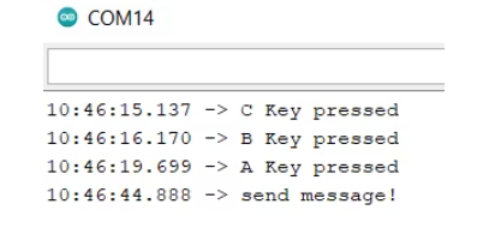
接下来我们来看看Python的具体实现
使用Python读取串口数据并做出相应决策
web端增加了保存数据的功能
因为我需要发送邮件,所以我先将传感器接收到的数据存储在一个TXT文本文件中。发送邮件时,我可以直接发送这个文本文件
在视图中在 py 中:
def index(request):
datas = getDatas()
content = {
'temperature':datas[0],
'pressure':datas[1],
'humidity':datas[2],
'gas':datas[3],
'updataTime':datas[4],
}
jsonData = json.dumps(content)
with open("D:\TemperatureHumidityPressureGasData.txt", "w") as fp:
fp.write(jsonData)
return HttpResponse(jsonData)
主要变化是:
with open("D:\TemperatureHumidityPressureGasData.txt", "w") as fp:
fp.write(jsonData)
文件存放路径可以修改为自己的路径
打开文本文件,看能否保存成功:
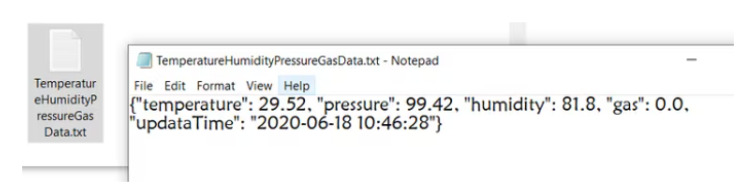
通过红外模块控制小夜灯
小夜灯可以遥控控制:

因为WIO终端没有红外解码功能,所以我又买了一个红外模块,编解码合二为一。当然,我还需要一个usb-ttl串口转换器:

其实这个想法很简单。读取遥控器对应按键发送的数据,然后用红外模块发送出去
可以使用串口调试助手进行解码,更方便:
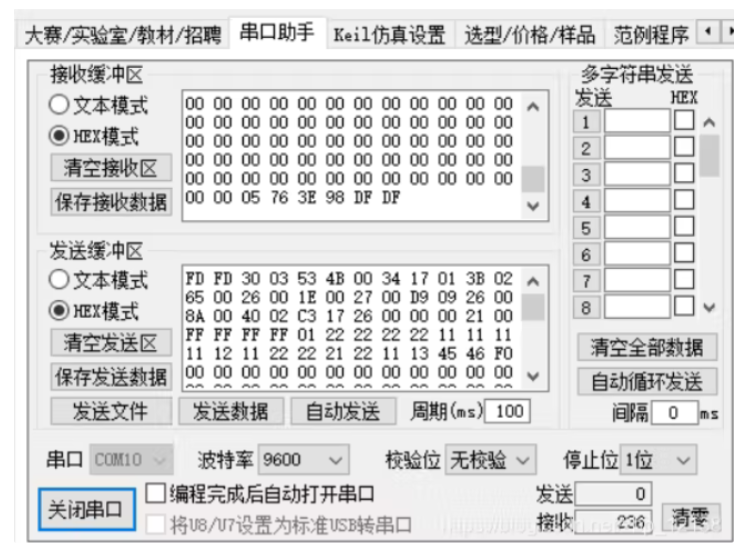
串行端口发送它接收到的任何内容。收货时最好找个比较暗的地方多试几次
以下是我收集的每个密钥应该发送的数据(十六进制):
开灯
send_data = 'FD FD 30 03 53 4B 00 34 17 01 3B 02 65 00 26 00 1E 00 27 00 D9 09 26 00 8A 00 40 02 C3 17 26 00 00 00 21 00 FF FF FF FF 01 22 22 22 22 11 11 11 11 12 11 22 22 21 22 11 13 45 46 F0 00 00 00 00 00 00 00 00 00 00 00 00 00 00 00 00 00 00 00 00 00 00 00 00 00 00 00 00 00 00 00 00 00 00 00 00 00 00 00 00 00 00 00 00 00 00 00 00 00 00 00 00 00 00 00 00 00 00 00 00 00 00 00 00 00 00 00 00 00 00 00 00 00 00 00 00 00 00 00 00 00 00 00 00 00 00 00 00 00 00 00 00 00 00 00 00 00 00 00 00 00 00 00 00 00 00 00 00 00 00 00 00 00 00 00 00 00 00 00 00 00 00 00 00 00 00 00 00 00 00 00 00 00 00 00 00 00 00 00 00 00 00 00 00 00 00 00 00 00 00 00 00 00 00 00 00 00 00 00 00 00 00 00 00 00 00 00 00 00 00 05 76 00 22 DF DF'
提亮
send_data = 'FD FD 30 03 52 47 00 34 16 01 3A 02 66 00 27 00 20 00 27 00 D9 09 25 00 8A 00 41 02 00 00 21 00 FF FF FF FF FF FF FF FF 01 22 22 22 22 11 11 11 12 21 11 22 21 12 22 11 13 45 F0 00 00 00 00 00 00 00 00 00 00 00 00 00 00 00 00 00 00 00 00 00 00 00 00 00 00 00 00 00 00 00 00 00 00 00 00 00 00 00 00 00 00 00 00 00 00 00 00 00 00 00 00 00 00 00 00 00 00 00 00 00 00 00 00 00 00 00 00 00 00 00 00 00 00 00 00 00 00 00 00 00 00 00 00 00 00 00 00 00 00 00 00 00 00 00 00 00 00 00 00 00 00 00 00 00 00 00 00 00 00 00 00 00 00 00 00 00 00 00 00 00 00 00 00 00 00 00 00 00 00 00 00 00 00 00 00 00 00 00 00 00 00 00 00 00 00 00 00 00 00 00 00 00 00 00 00 00 00 00 00 00 00 00 00 00 00 00 00 00 00 00 08 76 3F 6D DF DF '
调光
send_data = 'FD FD 30 03 53 4B 00 34 16 01 3C 02 63 00 27 00 1F 00 27 00 DA 09 25 00 8B 00 3D 02 C4 17 24 00 00 00 20 00 FF FF FF FF 01 22 22 22 22 11 11 11 12 11 11 22 21 22 22 11 13 45 46 F0 00 00 00 00 00 00 00 00 00 00 00 00 00 00 00 00 00 00 00 00 00 00 00 00 00 00 00 00 00 00 00 00 00 00 00 00 00 00 00 00 00 00 00 00 00 00 00 00 00 00 00 00 00 00 00 00 00 00 00 00 00 00 00 00 00 00 00 00 00 00 00 00 00 00 00 00 00 00 00 00 00 00 00 00 00 00 00 00 00 00 00 00 00 00 00 00 00 00 00 00 00 00 00 00 00 00 00 00 00 00 00 00 00 00 00 00 00 00 00 00 00 00 00 00 00 00 00 00 00 00 00 00 00 00 00 00 00 00 00 00 00 00 00 00 00 00 00 00 00 00 00 00 00 00 00 00 00 00 00 00 00 00 00 00 00 00 00 00 00 00 02 76 3F 2E DF DF '
要发送红外线,只需再添加两行:
send_data = bytes.fromhex(send_data) #先编码,再发送
infrared_ser.write(send_data)
通过语音控制PC发送邮件
语音不是真正的语音识别。当WIO终端识别到环境音频信号有波动时,会发送“send message!” 到串口,PC读取后发送邮件
说话时,音频信号会有明显的波动:
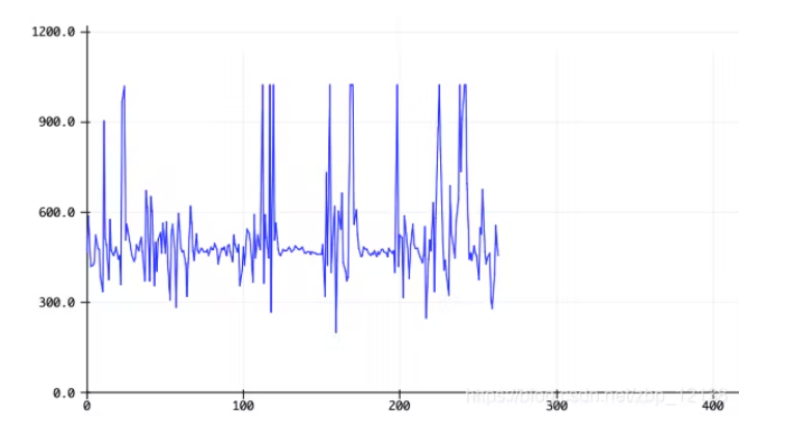
发送电子邮件并不难。我把它封装成一个方法,当时可以直接调用
import smtplib
from email.mime.text import MIMEText
from email.mime.multipart import MIMEMultipart
from email.header import Header
def send():
# 第三方 SMTP 服务
mail_host="smtp.qq.com" #设置服务器
mail_user="" #用户名
mail_pass="" #口令
sender = ''
receivers = [''] # 接收邮件,可设置为你的QQ邮箱或者其他邮箱
#创建一个带附件的实例
message = MIMEMultipart()
message['From'] = Header("Wio Terimal", 'utf-8')
message['To'] = Header("温湿度、大气压力、可燃气体检测数据", 'utf-8')
subject = '当前温湿度、大气压力、可燃气体检测数据'
message['Subject'] = Header(subject, 'utf-8')
#邮件正文内容
message.attach(MIMEText('温湿度、大气压力、可燃气体检测数据', 'plain', 'utf-8'))
# 构造附件,传送当前目录下的 test.txt 文件
att = MIMEText(open('D:\TemperatureHumidityPressureGasData.txt', 'rb').read(), 'base64', 'utf-8')
att["Content-Type"] = 'application/octet-stream'
# 这里的filename可以任意写,写什么名字,邮件中显示什么名字
att["Content-Disposition"] = 'attachment; filename="TemperatureHumidityPressureGasData.txt"'
message.attach(att)
server = smtplib.SMTP_SSL(mail_host, 465) # SMTP协议默认端口是25
server.set_debuglevel(1)
server.login(mail_user, mail_pass)
try:
server.sendmail(sender, receivers, message.as_string())
print ("邮件发送成功")
except smtplib.SMTPException:
print ("Error: 无法发送邮件")
此处的发送者和接收者可以编写自己的电子邮件。尝试发送电子邮件进行测试:
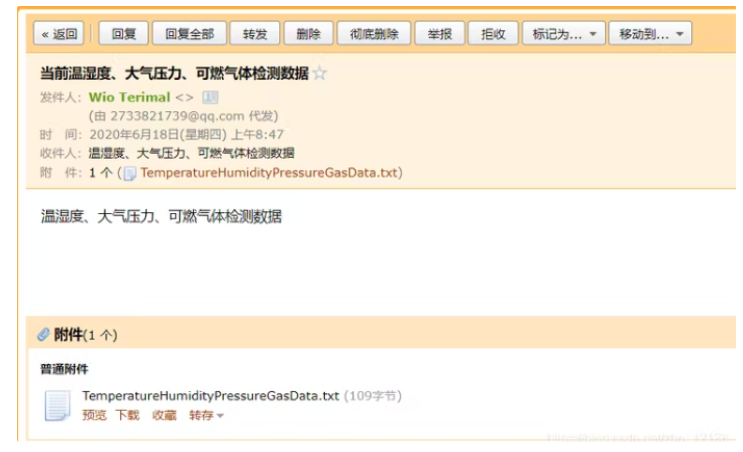
预览此 TXT 文件:
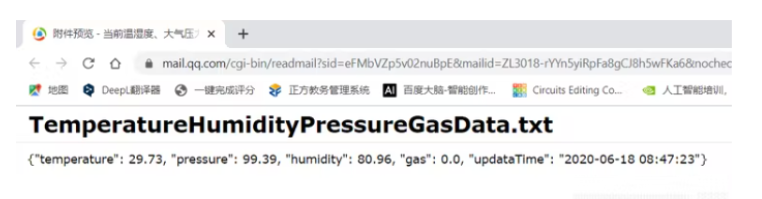
通过语音合成回复用户
Windows系统下,可以直接调用系统的语音包:
import win32com.client
speaker = win32com.client.Dispatch("SAPI.SpVoice")
text = "输入要语音合成的内容"
speaker.Speak(text)
完整的程序
代码中的串口需要改成自己的串口:
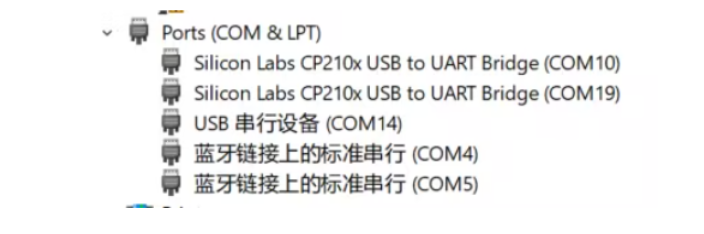
Com14是WIO终端开发板
Com15是红外模块
Com19是seeeduino v4 2开发板
每次插上后,可能会因为电脑上的USB接口不够,导致串口发生变化。我买了一个 USB 扩展坞
import serial
import re
import smtplib
from email.mime.text import MIMEText
from email.mime.multipart import MIMEMultipart
from email.header import Header
import win32com.client
speaker = win32com.client.Dispatch("SAPI.SpVoice")
def send():
# 第三方 SMTP 服务
mail_host="smtp.qq.com" #设置服务器
mail_user="2733821739@qq.com" #用户名
mail_pass="" #口令
sender = '2733821739@qq.com'
receivers = ['2733821739@qq.com'] # 接收邮件,可设置为你的QQ邮箱或者其他邮箱
#创建一个带附件的实例
message = MIMEMultipart()
message['From'] = Header("Wio Terimal", 'utf-8')
message['To'] = Header("温湿度、大气压力、可燃气体检测数据", 'utf-8')
subject = '当前温湿度、大气压力、可燃气体检测数据'
message['Subject'] = Header(subject, 'utf-8')
#邮件正文内容
message.attach(MIMEText('温湿度、大气压力、可燃气体检测数据', 'plain', 'utf-8'))
# 构造附件,传送当前目录下的 test.txt 文件
att = MIMEText(open('D:\TemperatureHumidityPressureGasData.txt', 'rb').read(), 'base64', 'utf-8')
att["Content-Type"] = 'application/octet-stream'
# 这里的filename可以任意写,写什么名字,邮件中显示什么名字
att["Content-Disposition"] = 'attachment; filename="TemperatureHumidityPressureGasData.txt"'
message.attach(att)
server = smtplib.SMTP_SSL(mail_host, 465) # SMTP协议默认端口是25
server.set_debuglevel(1)
server.login(mail_user, mail_pass)
try:
server.sendmail(sender, receivers, message.as_string())
print ("邮件发送成功")
speaker = win32com.client.Dispatch("SAPI.SpVoice")
text = "Message sent successfully"
speaker.Speak(text)
except smtplib.SMTPException:
print ("Error: 无法发送邮件")
infrared_ser = serial.Serial('COM10', 9600, timeout=0.2)
Wio_terminal = serial.Serial('COM14', 115200, timeout=0.2)
# 接收返回的信息
while True:
strs = Wio_terminal.readline().decode('utf-8')
if strs.strip()!='':
print(strs)
if (re.match(r"C",strs)):
send_data = 'FD FD 30 03 53 4B 00 34 17 01 3B 02 65 00 26 00 1E 00 27 00 D9 09 26 00 8A 00 40 02 C3 17 26 00 00 00 21 00 FF FF FF FF 01 22 22 22 22 11 11 11 11 12 11 22 22 21 22 11 13 45 46 F0 00 00 00 00 00 00 00 00 00 00 00 00 00 00 00 00 00 00 00 00 00 00 00 00 00 00 00 00 00 00 00 00 00 00 00 00 00 00 00 00 00 00 00 00 00 00 00 00 00 00 00 00 00 00 00 00 00 00 00 00 00 00 00 00 00 00 00 00 00 00 00 00 00 00 00 00 00 00 00 00 00 00 00 00 00 00 00 00 00 00 00 00 00 00 00 00 00 00 00 00 00 00 00 00 00 00 00 00 00 00 00 00 00 00 00 00 00 00 00 00 00 00 00 00 00 00 00 00 00 00 00 00 00 00 00 00 00 00 00 00 00 00 00 00 00 00 00 00 00 00 00 00 00 00 00 00 00 00 00 00 00 00 00 00 00 00 00 00 00 00 05 76 00 22 DF DF'
send_data = bytes.fromhex(send_data)
infrared_ser.write(send_data)
text = "OK executed"
speaker.Speak(text)
elif (re.match(r"B",strs)):
send_data = 'FD FD 30 03 52 47 00 34 16 01 3A 02 66 00 27 00 20 00 27 00 D9 09 25 00 8A 00 41 02 00 00 21 00 FF FF FF FF FF FF FF FF 01 22 22 22 22 11 11 11 12 21 11 22 21 12 22 11 13 45 F0 00 00 00 00 00 00 00 00 00 00 00 00 00 00 00 00 00 00 00 00 00 00 00 00 00 00 00 00 00 00 00 00 00 00 00 00 00 00 00 00 00 00 00 00 00 00 00 00 00 00 00 00 00 00 00 00 00 00 00 00 00 00 00 00 00 00 00 00 00 00 00 00 00 00 00 00 00 00 00 00 00 00 00 00 00 00 00 00 00 00 00 00 00 00 00 00 00 00 00 00 00 00 00 00 00 00 00 00 00 00 00 00 00 00 00 00 00 00 00 00 00 00 00 00 00 00 00 00 00 00 00 00 00 00 00 00 00 00 00 00 00 00 00 00 00 00 00 00 00 00 00 00 00 00 00 00 00 00 00 00 00 00 00 00 00 00 00 00 00 00 00 08 76 3F 6D DF DF '
send_data = bytes.fromhex(send_data)
infrared_ser.write(send_data)
text = "Brightness up"
speaker.Speak(text)
elif (re.match(r"A",strs)):
send_data = 'FD FD 30 03 53 4B 00 34 16 01 3C 02 63 00 27 00 1F 00 27 00 DA 09 25 00 8B 00 3D 02 C4 17 24 00 00 00 20 00 FF FF FF FF 01 22 22 22 22 11 11 11 12 11 11 22 21 22 22 11 13 45 46 F0 00 00 00 00 00 00 00 00 00 00 00 00 00 00 00 00 00 00 00 00 00 00 00 00 00 00 00 00 00 00 00 00 00 00 00 00 00 00 00 00 00 00 00 00 00 00 00 00 00 00 00 00 00 00 00 00 00 00 00 00 00 00 00 00 00 00 00 00 00 00 00 00 00 00 00 00 00 00 00 00 00 00 00 00 00 00 00 00 00 00 00 00 00 00 00 00 00 00 00 00 00 00 00 00 00 00 00 00 00 00 00 00 00 00 00 00 00 00 00 00 00 00 00 00 00 00 00 00 00 00 00 00 00 00 00 00 00 00 00 00 00 00 00 00 00 00 00 00 00 00 00 00 00 00 00 00 00 00 00 00 00 00 00 00 00 00 00 00 00 00 02 76 3F 2E DF DF '
send_data = bytes.fromhex(send_data)
infrared_ser.write(send_data)
text = "Brightness down"
speaker.Speak(text)
elif (re.match(r"send",strs)):
try:
send()
except:
text = "Failed to send mail. Please try again later"
speaker.Speak(text)
infrared_ser.close()
Wio_terminal.close()
未来的想法
目前的系统只是一个非常简单的第一代版本。往后我们可能会考虑使用云平台存储传感器采集的温度、湿度、光照强度、紫外线强度等数据,制作一个APP,让用户出门在外就可以知道家里的情况。
-
智能家居
+关注
关注
1926文章
9469浏览量
183785 -
python
+关注
关注
55文章
4766浏览量
84367
发布评论请先 登录
相关推荐
BME680环境传感器的驱动设计与实现
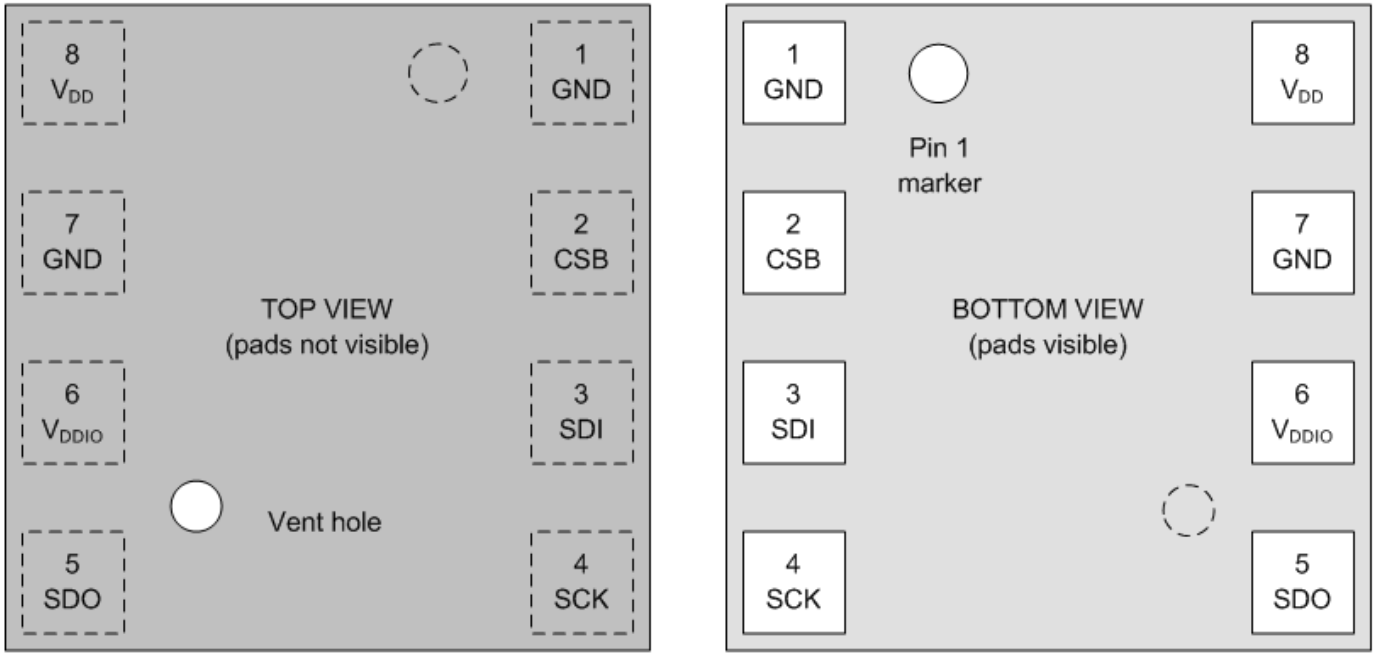
【开源】基于stm32的智能家居控制中心
【EVB-335X-II申请】智能家居控制中心
BME680的参数资料
如何利用stm32的HAL库实现BME680传感器输出IAQ?
为LED的Do Electronics GT倡议而打造的BME680模块
什么才能算是智能家居真正的控制中心?
基于BME680和Raspberry Pi Pico的气象站





 如何利用BME680实现智能家居控制中心的设计
如何利用BME680实现智能家居控制中心的设计










评论